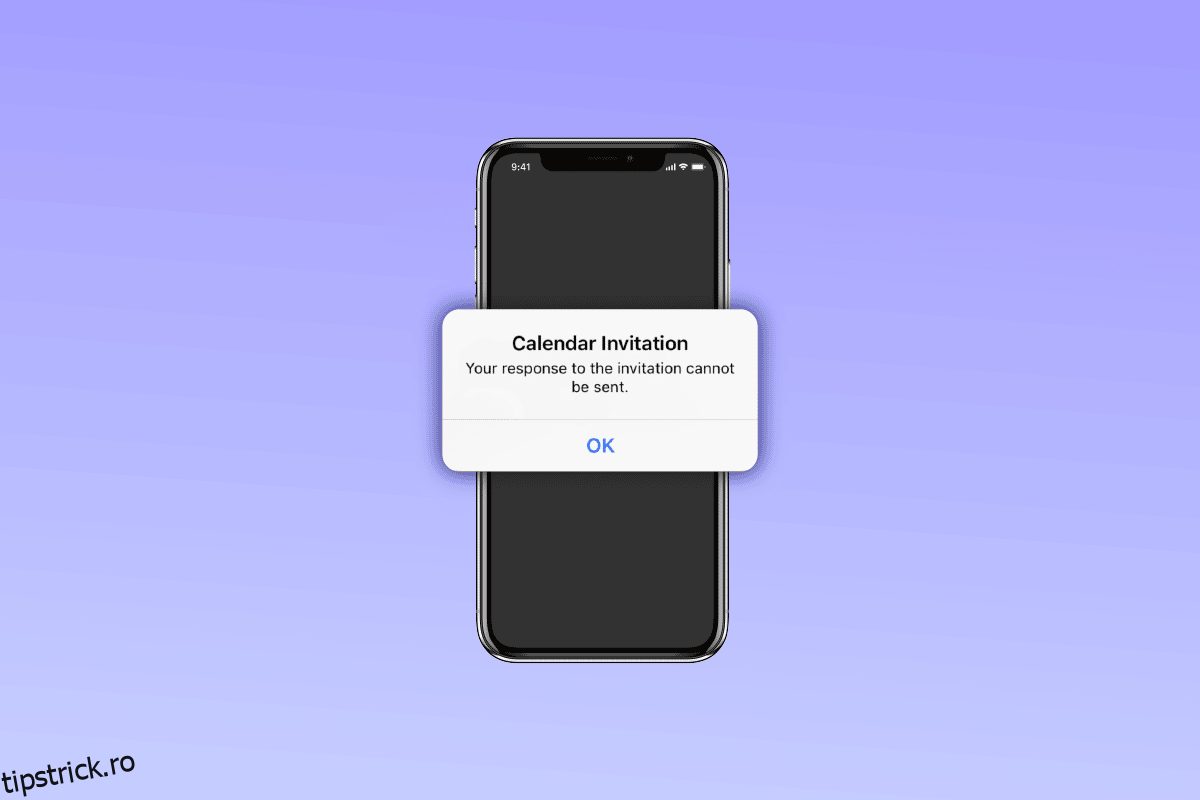Aplicația Calendar de pe iPhone le permite utilizatorilor de iPhone să repare un eveniment la o anumită oră și dată, iar după ce programul este fixat, le permite utilizatorilor să trimită invitații altor persoane la adresa lor de e-mail. Persoanele cărora li s-a trimis invitația pot răspunde la invitație fie respingând invitația, fie acceptând invitația. Majoritatea utilizatorilor în timp ce răspund la invitația din calendar nu pot răspunde la acea invitație, iar iPhone-ul afișează mesajul utilizatorului care spune că invitația pentru calendarul iPhone nu poate fi trimisă sau invitația din calendar nu poate fi trimisă iPhone.

Cuprins
Cum să remediați eroarea de invitație în calendarul iPhone nu poate fi trimisă
Când apare acest mesaj că invitația pentru calendarul iPhone nu poate fi trimisă, atunci poate fi foarte frustrant și problematic, așa că dacă știți ce cauzează această problemă și care sunt remediile la aceasta, atunci puteți gestiona această eroare într-un mod mai bun. În această postare, vă vom spune cauzele problemei pentru care invitația calendarului iPhone nu poate fi trimisă și metodele de remediere. Așadar, rămâi la curent cu noi.
Ce cauzează că invitația pentru calendarul iPhone nu poate fi trimisă?
Există diverse cauze ale acestei probleme, cum ar fi:
- Dacă iPhone-ul dvs. nu este la zi, atunci vă puteți confrunta cu invitația din calendar nu poate fi trimisă problema iPhone.
- Dacă aplicația dvs. de calendar este învechită.
- Dacă există o eroare care afectează aplicația de calendar.
- Dacă aplicația dvs. de calendar nu este sincronizată precis.
- O memorie cache veche blocată în memoria dispozitivului poate cauza, de asemenea, această problemă.
Cum să remediați invitația din calendar nu poate fi trimisă pe problema iPhone
Răspunsul dvs. la invitație nu poate fi trimis iPhone 11 înseamnă că ați trimis un răspuns la invitația primită fie că ați acceptat-o, fie ați respins-o și, din cauza unei erori, răspunsul dvs. nu poate fi trimis. Nu vă faceți griji, deoarece vă vom spune soluțiile pentru această problemă în următoarele puncte:
Metoda 1: Reporniți routerul
Dacă conexiunea dvs. la internet nu este stabilă, acest lucru poate cauza, de asemenea, că invitația din calendar nu poate fi trimisă problema iPhone. Așadar, asigură-te că iPhone-ul tău este conectat corect la internet. Există mulți factori care vă pot afecta conexiunea la internet, de exemplu locația dvs., materialele din jurul vostru și multe altele.
Metoda 2: Reporniți dispozitivul iOS
Încercați să reporniți dispozitivul iOS pentru a rezolva răspunsul la invitația nu poate fi trimisă problema iPhone 11. Poate exista o eroare pe dispozitivul dvs. iOS care ar putea cauza această problemă, așa că repornirea dispozitivului ajută la scăderea erorilor și erorilor, oferindu-vă astfel iPhone-ului un nou început. Pentru a reporni dispozitivul iOS, urmați pașii de mai jos:
1. În primul rând, trebuie să apăsați și să țineți apăsat butonul de reducere sau de creștere a volumului și butonul lateral simultan.
2. Apoi, trebuie să țineți apăsate ambele butoane până când glisorul pentru oprire este vizibil pe ecran.

3. După aceea, glisați pictograma roșie și albă de alimentare de la stânga la dreapta pentru a opri iPhone-ul.
4. Așteptați 60 de secunde pentru ca iPhone-ul să se poată opri complet.
5. Apoi, apăsați și mențineți apăsat butonul lateral până când pe ecran apare logo-ul Apple. iPhone-ul tău se va porni din nou după ceva timp.
Verificați dacă răspunsul dvs. la invitație nu poate fi trimis. Problema iPhone 11 poate fi rezolvată sau nu.
Metoda 3: Actualizează calendarele sub iCloud
Acest pas va resincroniza datele aplicației din calendar, astfel încât să puteți încerca să reîmprospătați calendarele prin metoda iCloud pentru a remedia problema cu invitația calendarului iPhone care nu poate fi trimisă.
1. Treceți la setările iPhone și apăsați pe numele dvs. în partea de sus.

2. Apoi, atingeți pictograma iCloud și apoi dezactivați Calendarele.

3. După aceea, opriți-vă pentru câteva secunde și porniți-l din nou.
Metoda 4: Activați și dezactivați contul Calendar
Puteți încerca să activați și să dezactivați contul dvs. de calendar pentru a remedia invitația calendarului iPhone care nu poate fi trimisă. Încercați și urmați pașii de mai jos:
1. Mai întâi, treceți la Setările iPhone.

2. În al doilea rând, accesați opțiunea Calendar din pagina Setări.

3. Apoi, Alegeți opțiunea Conturi.

4. Trebuie să selectați contul care folosește calendarul dvs. și să dezactivați calendarul pentru acel cont. Contul poate fi contul dvs. Gmail sau contul iCloud.
5. După aceea, veți primi un mesaj pop-up care arată ștergerea de pe iPhone, faceți clic pe el pentru a confirma.
6. Apoi, țineți apăsat timp de un minut și apoi porniți-l din nou.
7. Acum, trebuie să reporniți iPhone-ul trecând la setările generale.
8. Faceți clic pe oprire și apoi trageți glisorul.
Metoda 5: Forțați închiderea aplicației Calendar
Când forțați închiderea oricărei aplicații de pe iPhone, aceasta este ștearsă din memorie și toate datele aferente sunt șterse, chiar și informațiile legate de cont și memoria cache. După aceea, utilizatorul trebuie să relanseze respectiva aplicație. Puteți opta pentru opțiunea de închidere forțată pe iPhone dacă aplicația nu funcționează corect. Urmați pașii de mai jos pentru a forța închiderea aplicației:
1. Dacă dețineți un iPhone X sau cel mai recent model de iPhone, atunci trebuie să glisați în sus din partea de jos a ecranului și apoi să vă opriți în mijlocul ecranului, aceasta vă va afișa toate aplicațiile care rulează în prezent.
2. Dacă dețineți un iPhone 8 sau un model anterior de iPhone, atunci trebuie să faceți dublu clic pe butonul de pornire pentru a vedea lista aplicațiilor care au fost utilizate recent.
3. După aceea, glisați spre dreapta sau spre stânga pentru a căuta aplicația Calendar și apoi glisați în sus pentru a închide aplicația Calendar.

4. În cele din urmă, relansați aplicația de calendar pentru a vedea dacă funcționează.
Metoda 6: Actualizați dispozitivul iOS la cea mai recentă versiune
Dacă nu v-ați actualizat dispozitivul la cea mai recentă versiune, atunci acest lucru poate cauza unele erori și erori în dispozitiv, care pot duce la eroarea care spune că invitația pentru calendarul iPhone nu poate fi trimisă. Așadar, păstrați-vă iPhone-ul la zi. Pentru a vă actualiza dispozitivul iOS, urmați pașii de mai jos:
1. Mai întâi, accesați opțiunea Setare de pe iPhone.

2. Apoi, faceți clic pe opțiunea General.

3. După aceea, apăsați pe opțiunea Actualizare software.

4. Apăsați pe opțiunea de descărcare și instalare, dacă apare un mesaj care vă solicită să eliminați temporar aplicațiile, deoarece iOS are nevoie de mai mult spațiu pentru actualizare, apoi faceți clic pe Continuare sau Anulare.
5. Dacă doriți ca actualizarea să aibă loc, apoi apăsați pe opțiunea Instalare. De asemenea, vi se oferă opțiunea de a instala software-ul mai târziu, alegând Install Tonight sau Remind Me Later.
6. Dacă faceți clic pe Instalare în această seară, apoi conectați dispozitivul iOS la alimentare înainte de a vă culca, dispozitivul va fi actualizat automat peste noapte.
Metoda 7: Reinstalați aplicația Calendar
De asemenea, puteți încerca să eliminați aplicația de calendar de pe iPhone și apoi să o reinstalați din nou. Chiar dacă aplicația Calendar este o aplicație preinstalată pe telefon, o puteți elimina în continuare. Nu veți pierde niciuna dintre datele aplicației dvs. Calendar, care includ întâlnirile, întâlnirile, mementourile și multe altele programate, deoarece acestea sunt legate direct de contul dvs. pe care l-ați conectat la Calendar.
1. Mai întâi, apăsați lung pe pictograma aplicației Calendar de pe ecranul de pornire al iPhone-ului dvs.

2. Apoi, apăsați pe Eliminare aplicație când apare meniul de acțiuni rapide.

3. După aceea, deschideți App Store și faceți clic pe Căutare în colțul din dreapta jos al ecranului. Scrieți Calendar în bara de căutare.

4. Apoi, reinstalați aplicația calendar.
5. În cele din urmă, așteptați ca aplicația de calendar să se reinstaleze și apoi deschideți-o de pe ecranul de pornire.
Asigurați-vă că, după reinstalare, îl sincronizați cu contul dvs. pentru a recupera toate datele din calendar. După ce ați încercat această metodă, veți vedea că problema invitației pentru calendarul iPhone nu poate fi trimisă va fi rezolvată.
Metoda 8: Resetare din fabrică iPhone
Aceasta este o măsură extremă și o resetare din fabrică ar elimina tot conținutul de pe iPhone. După resetarea din fabrică, va trebui să începeți complet de la capăt.
1. Mai întâi, treceți la opțiunea Setări.

2. Apoi mergeți la opțiunea General și veți găsi fie Transfer, fie Resetare iPhone.

3. În cele din urmă, faceți clic pe Ștergeți tot conținutul și setările.
Metoda 9: Contactați asistența Apple
De asemenea, poți contacta asistența Apple pentru a primi o părere profesionistă despre metodele pentru care ar trebui să optezi. Apple oferă un birou de asistență online care oferă atât articole, cât și asistență live de la sediul lor. Puteți căuta suport iPhone site-ul de la Apple Support pentru soluția răspunsului dumneavoastră la invitație nu poate fi trimisă problema iPhone 11.

***
Sper că ați învățat acum ce metode să utilizați pentru a remedia problema cu invitația calendarului iPhone care nu poate fi trimisă. Cred că acum, când vă confruntați cu invitația din calendar, nu poate fi trimisă problema iPhone, așa că veți putea răspunde ce cauzează această problemă și care sunt metodele de a o remedia. Ar trebui să vizitați pagina noastră pentru actualizări regulate și, dacă aveți sugestii și întrebări, comentați mai jos.